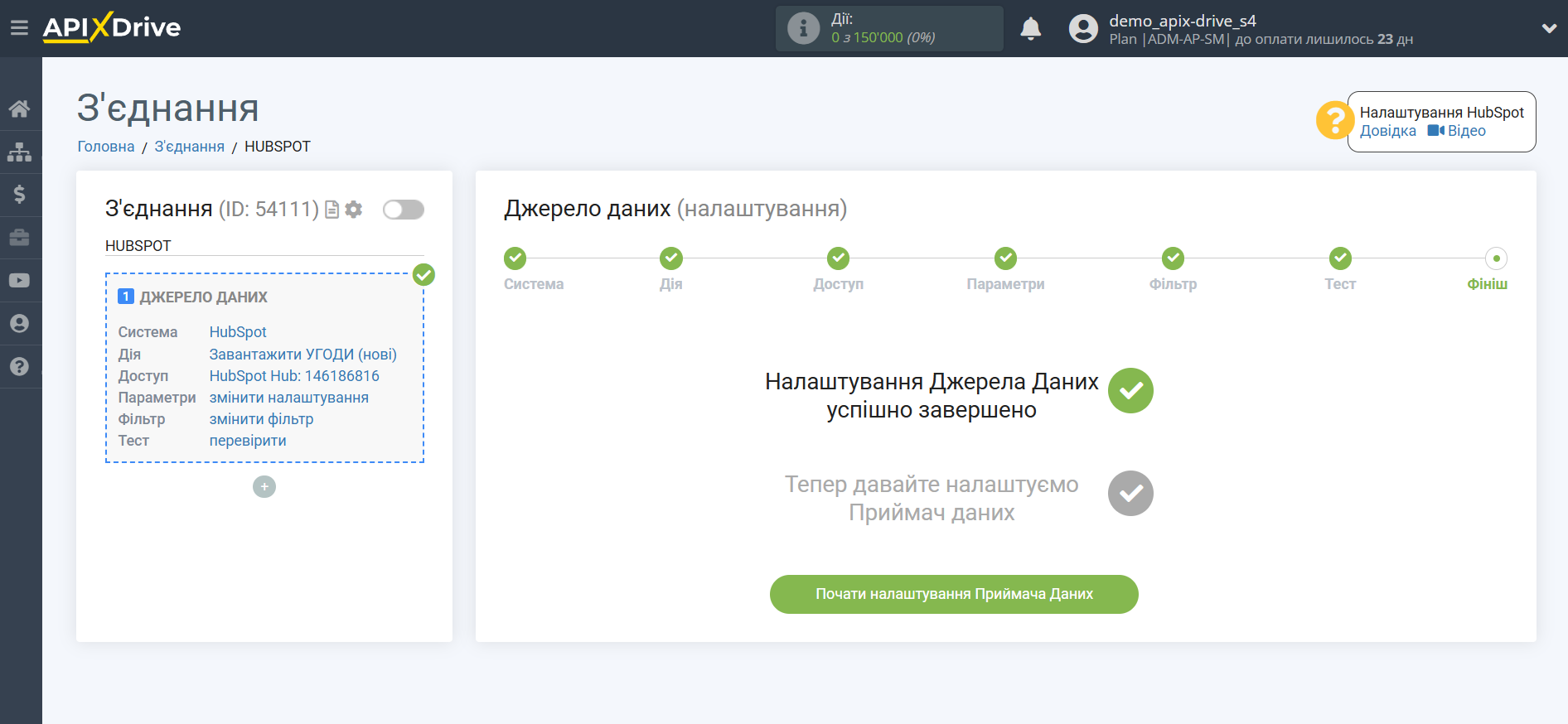Налаштування HubSpot
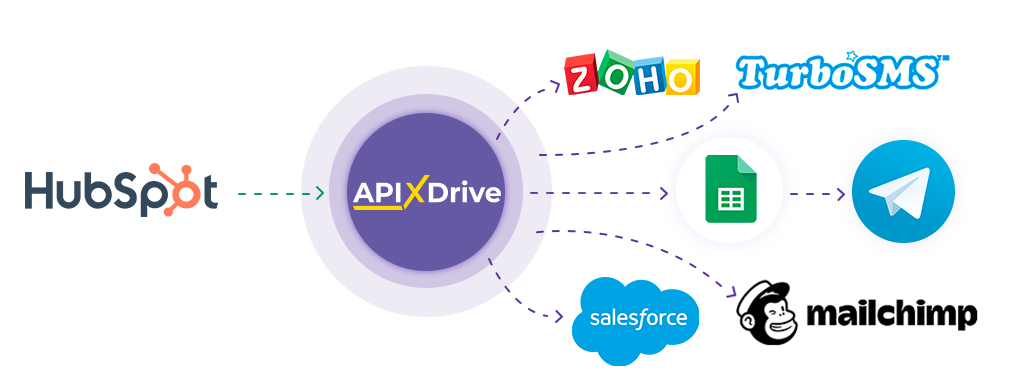
Інтеграція дозволяє завантажувати з HubSpot угоди, тікети, контакти чи компанії, передаючи ці дані до інших систем. Наприклад, нові тікети можна передавати до CRM, Google Sheets або надсилати у вигляді сповіщень до групи Telegram. Ще ви можете надсилати дані до сервісу SMS або Email-розсилок. Це дозволить максимально автоматизувати взаємодію вашого HubSpot з іншими сервісами та системами.
Давайте пройдемо весь етап налаштування HubSpot разом!
Навігація:
1. Які дані можна отримати з HubSpot?
2. Як підключити акаунт HubSpot до ApiX-Drive?
3. Приклад даних по новій угоді.
Для того щоб почати налаштування нового з'єднання, натисніть "Створити з'єднання".

Виберіть систему як джерело даних. У цьому випадку необхідно вказати HubSpot.
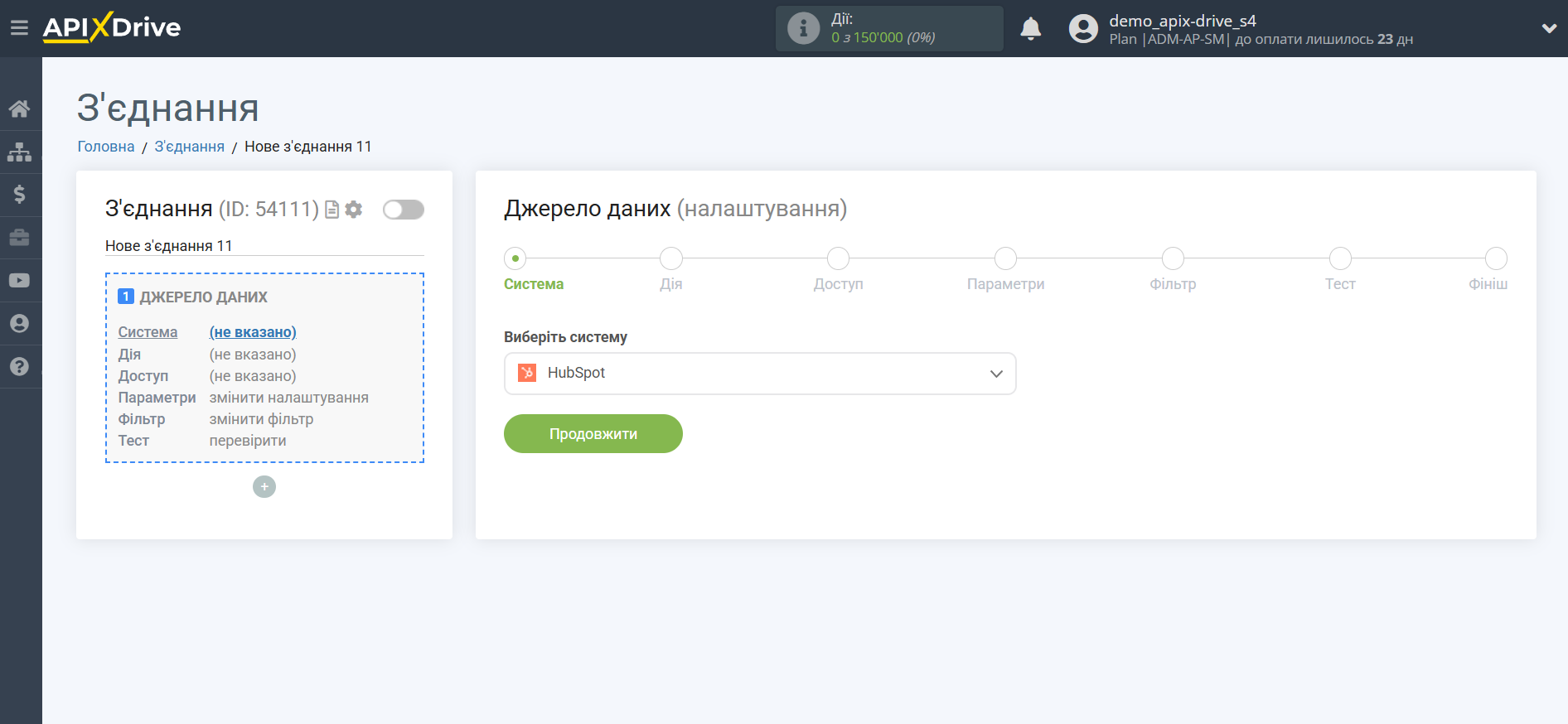
Далі необхідно вказати дію, наприклад, "Завантажити УГОДИ (нові)".
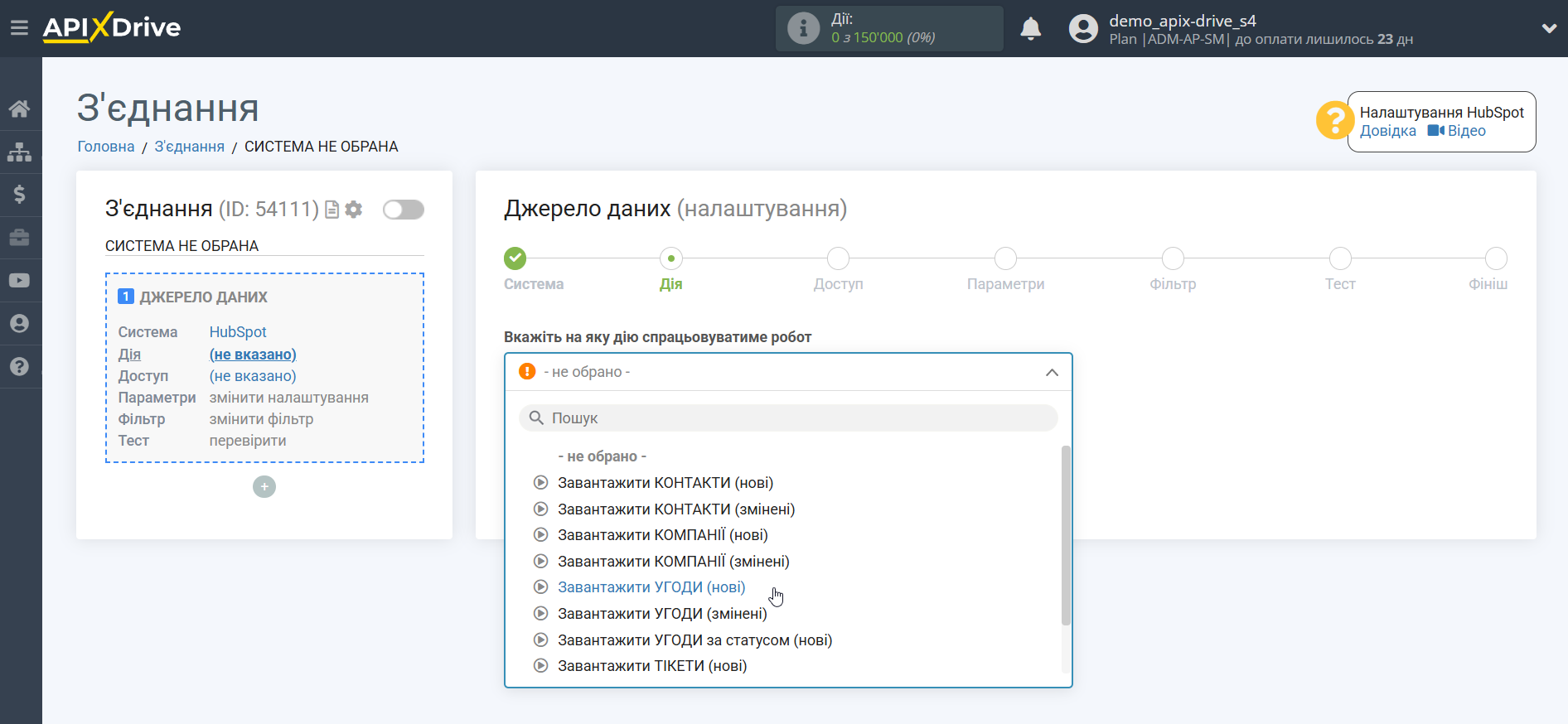
- Завантажити УГОДИ (нові) - з HubSpot будуть вивантажуватися нові угоди, які з'являться після налаштування з'єднання і запуску автооновлення.
- Завантажити КОНТАКТИ (нові) - з HubSpot будуть вивантажуватися нові контакти, які з'являться після налаштування з'єднання і запуску автооновлення.
- Завантажити КОНТАКТИ (змінені) - з HubSpot будуть вивантажуватись всі контакти, в яких будуть якісь зміни після налаштування з'єднання та запуску автооновлення.
- Завантажити КОМПАНІЇ (нові) - з HubSpot будуть вивантажуватися нові компанії, які з'являться після налаштування з'єднання і запуску автооновлення.
- Завантажити КОМПАНІЇ (змінені) - з HubSpot будуть вивантажуватись усі компанії, в яких будуть якісь зміни після налаштування з'єднання та запуску автооновлення.
- Завантажити УГОДИ (змінені) - з HubSpot будуть вивантажуватись всі угоди, в яких будуть якісь зміни після налаштування з'єднання та запуску автооновлення.
- Завантажити УГОДИ за статусом (нові) - з HubSpot будуть вивантажуватися всі нові угоди вибраному статусі, які з'являться в ньому після налаштування з'єднання та запуску автооновлення.
- Завантажити ТІКЕТИ (нові) - з HubSpot вивантажуватимуться всі нові тікети, які з'являться після налаштування з'єднання та запуску автооновлення.
- Завантажити ТІКЕТИ (змінені) - HubSpot будуть вивантажувати всі тікети, в яких будуть якісь зміни після налаштування з'єднання та запуску автооновлення.
- Завантажити ТІКЕТИ за статусом (нові) - з HubSpot вивантажуватимуться всі нові тікети у вибраному статусі, які з'являться в ньому після налаштування з'єднання та запуску автооновлення.
Наступний крок - вибір акаунту HubSpot, з якого відбуватиметься вивантаження даних.
Якщо немає підключених акаунтів до системи ApiX-Drive, натисніть "Підключити акаунт".
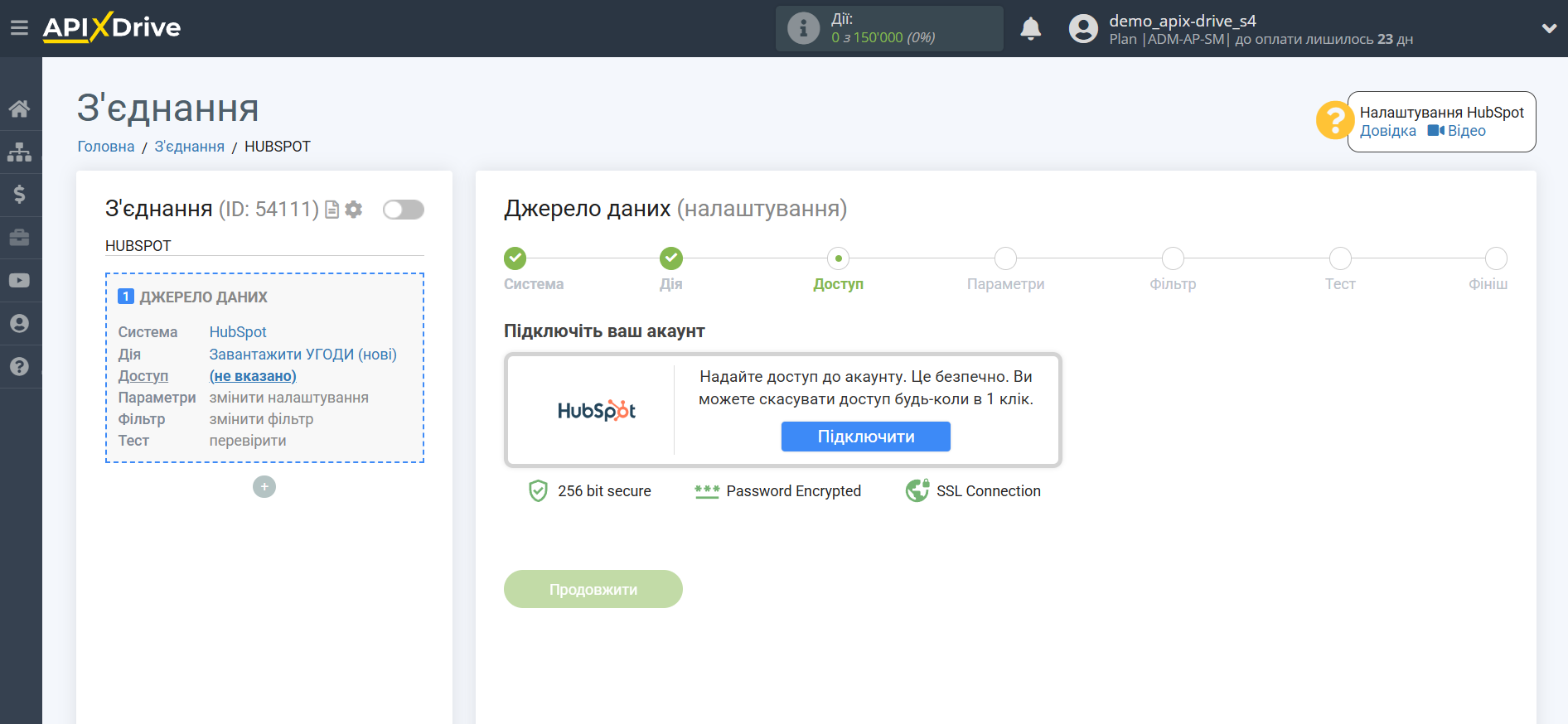
Введіть дані для авторизації у ваш кабінет HubSpot і позначте потрібний акаунт зі списку.
Після цього відбудеться перезавантаження сторінки і збережений акаунт автоматично буде обраний.
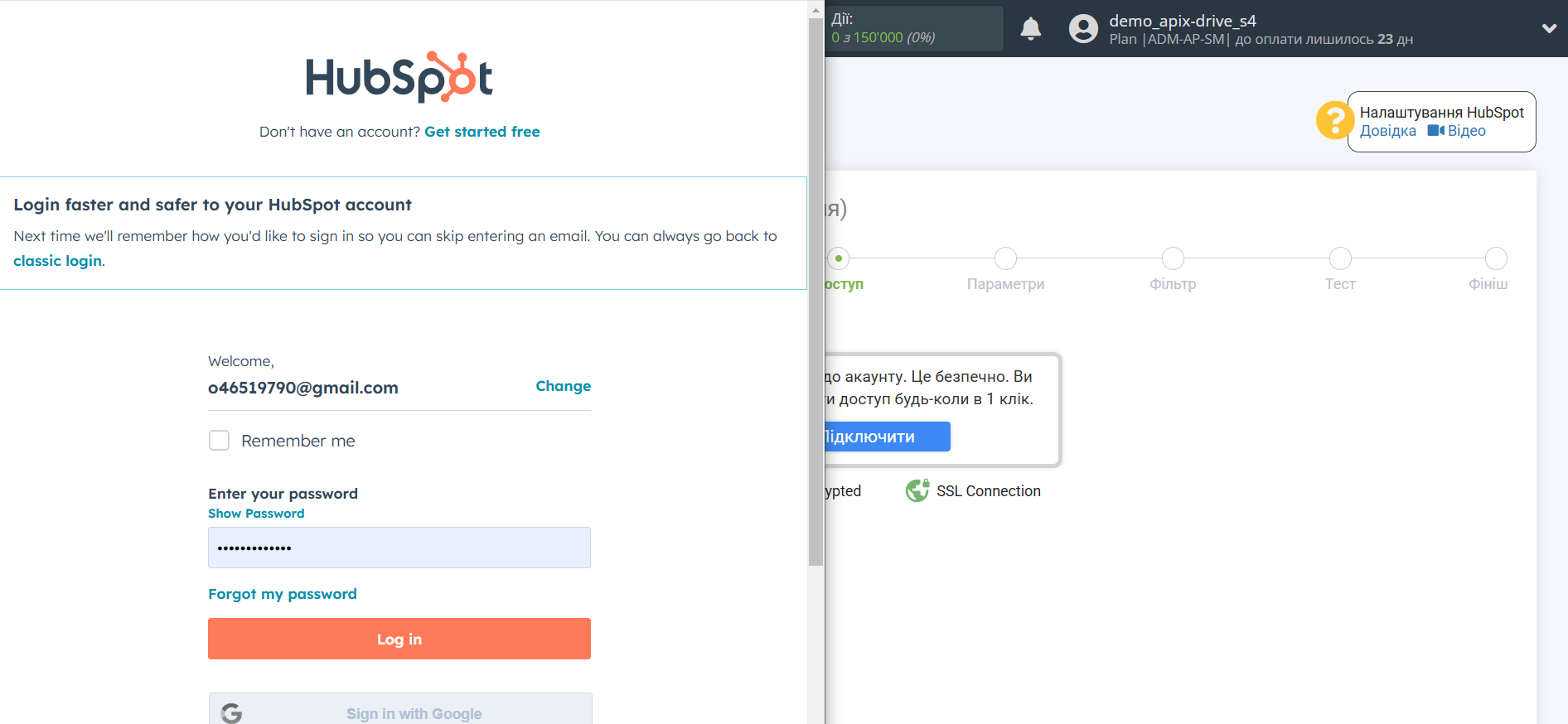
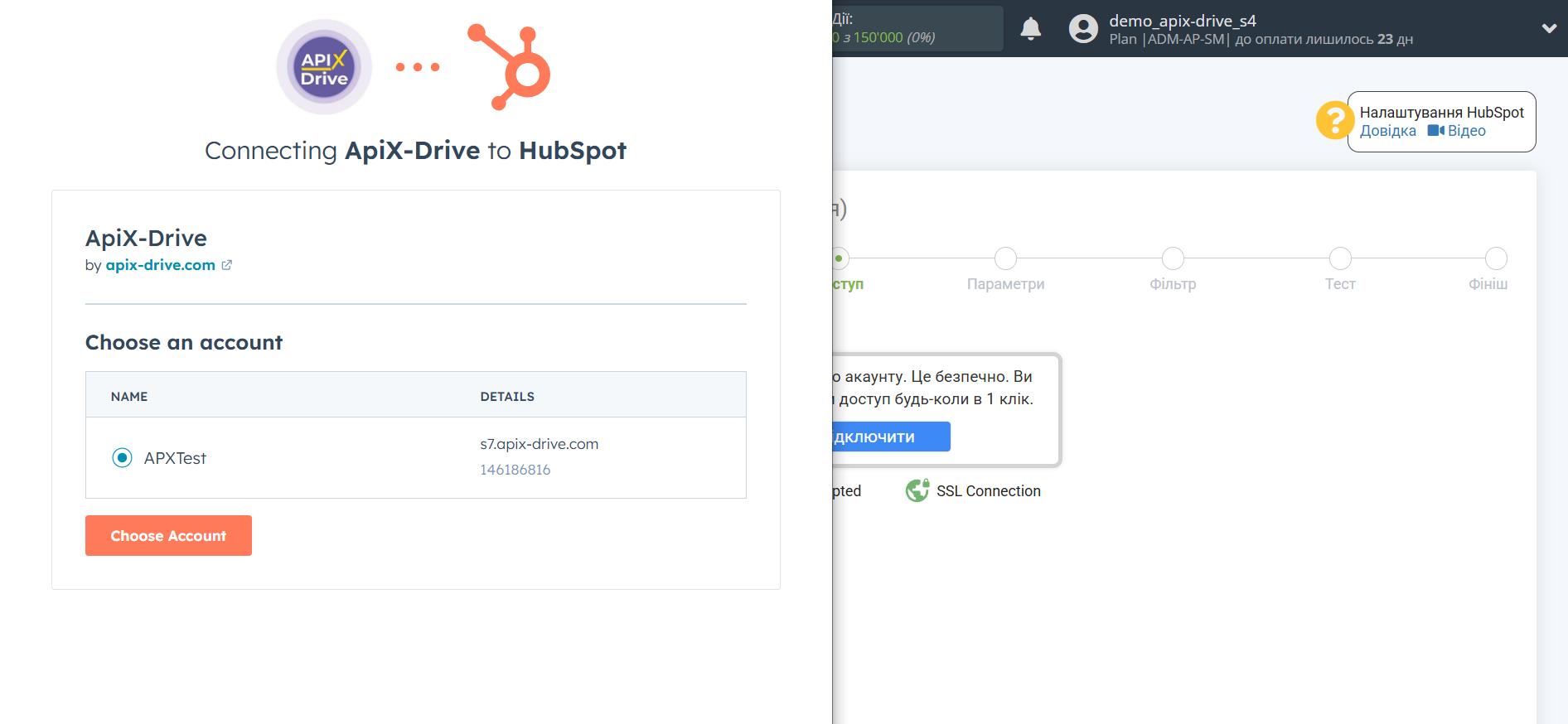
Коли підключений акаунт з'явився у списку активних акаунтів, виберіть його для подальшої роботи, якщо він не вибраний автоматично.
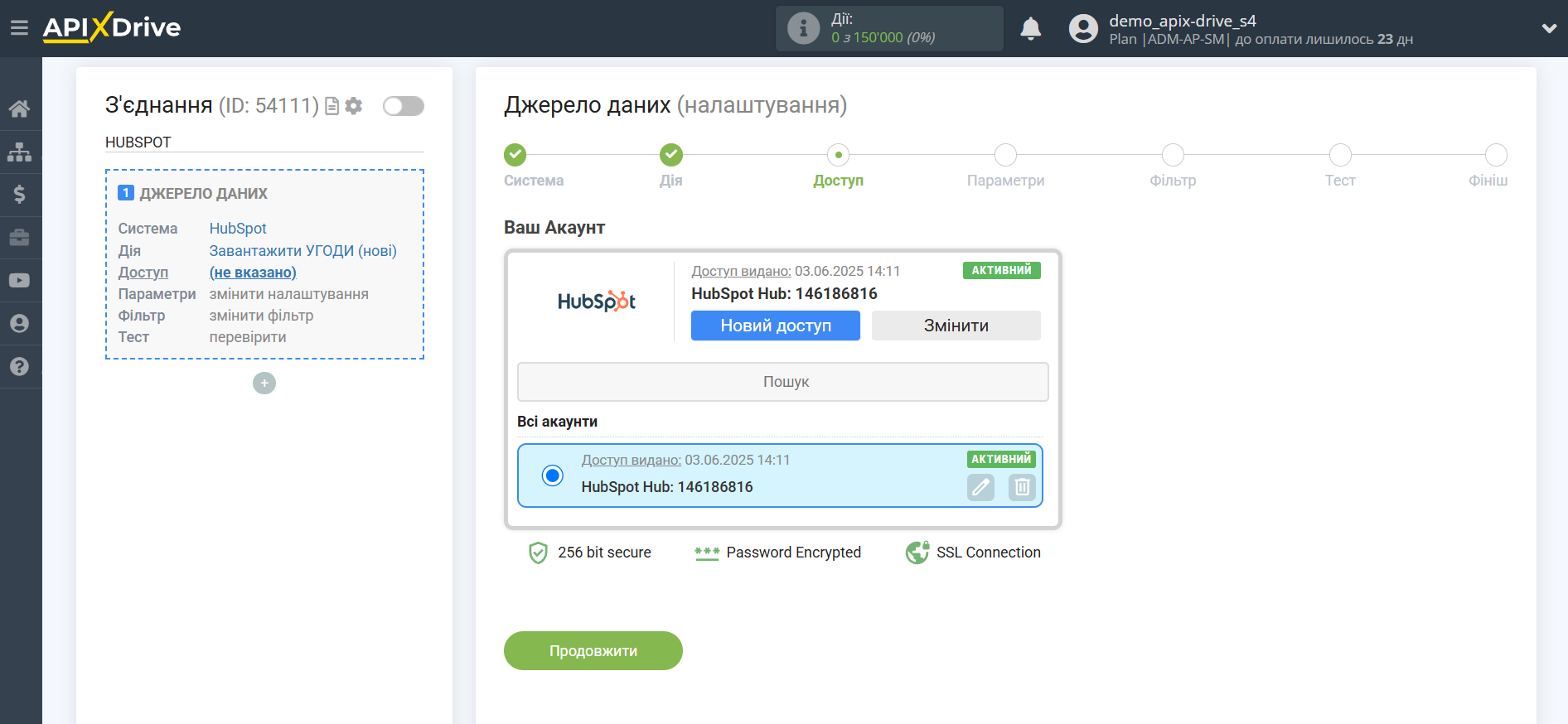
Якщо налаштування для вибраної дії не передбачено, клацніть "Продовжити".
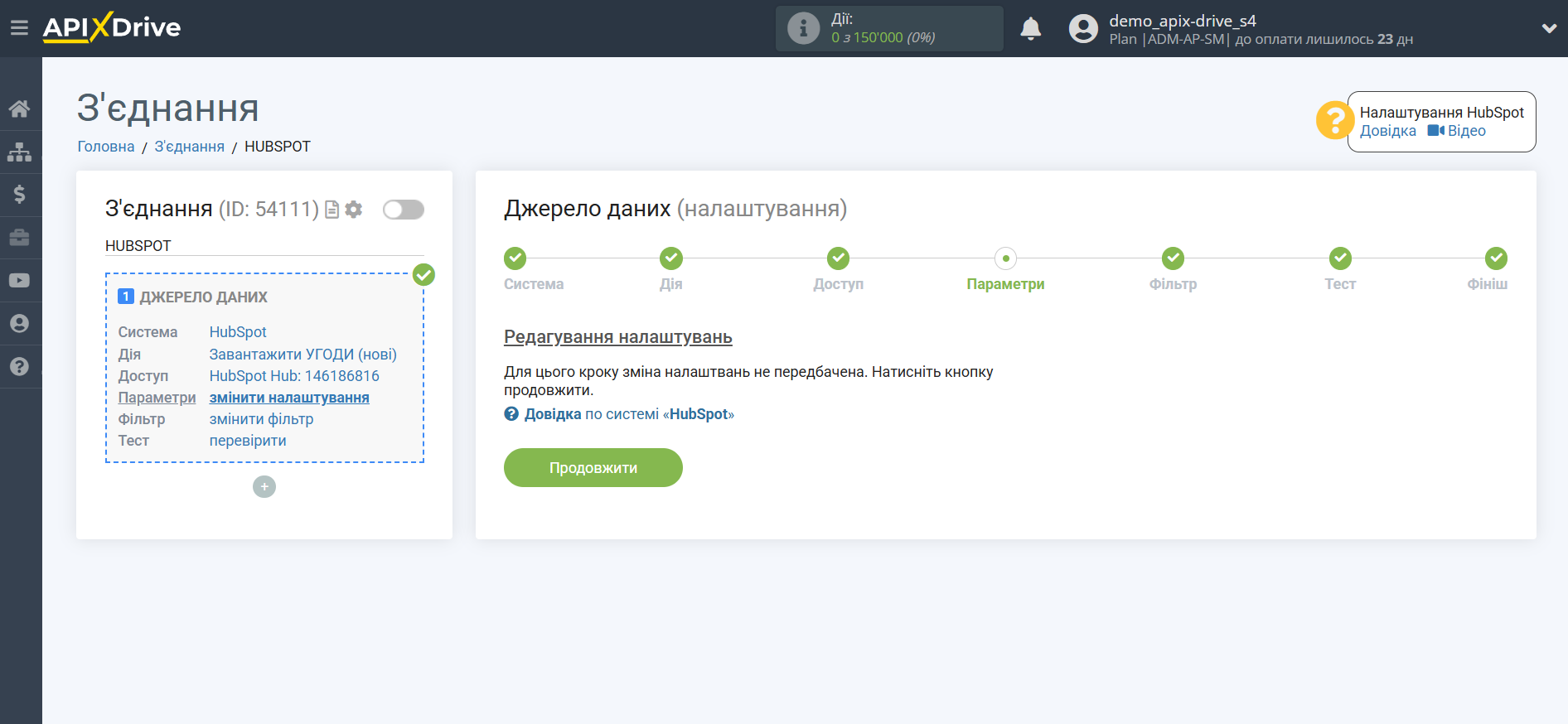
Якщо необхідно, ви можете налаштувати Фільтр даних, або клацнути "Продовжити", щоб пропустити цей крок.
Для того щоб дізнатися як налаштовується Фільтр даних перейдіть за посиланням: https://apix-drive.com/ua/help/filtr-danyh
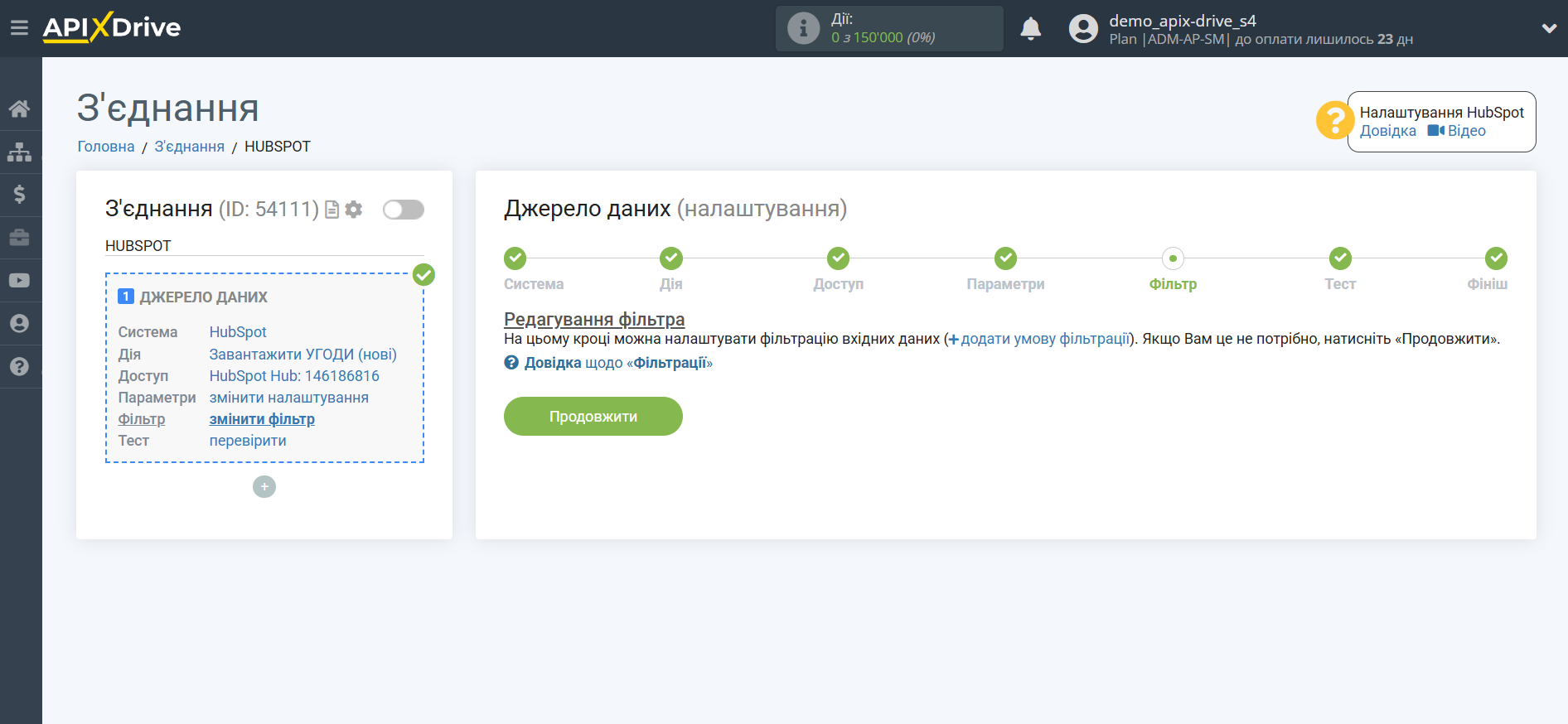
Тепер ви можете побачити тестові дані.
Якщо ви хочете оновити тестові дані – натисніть "Завантажити тестові дані з HubSpot".
Якщо ви хочете змінити налаштування - натисніть "Редагувати" і ви повернетеся на крок назад.
Якщо вас все влаштовує - натисніть "Далі".
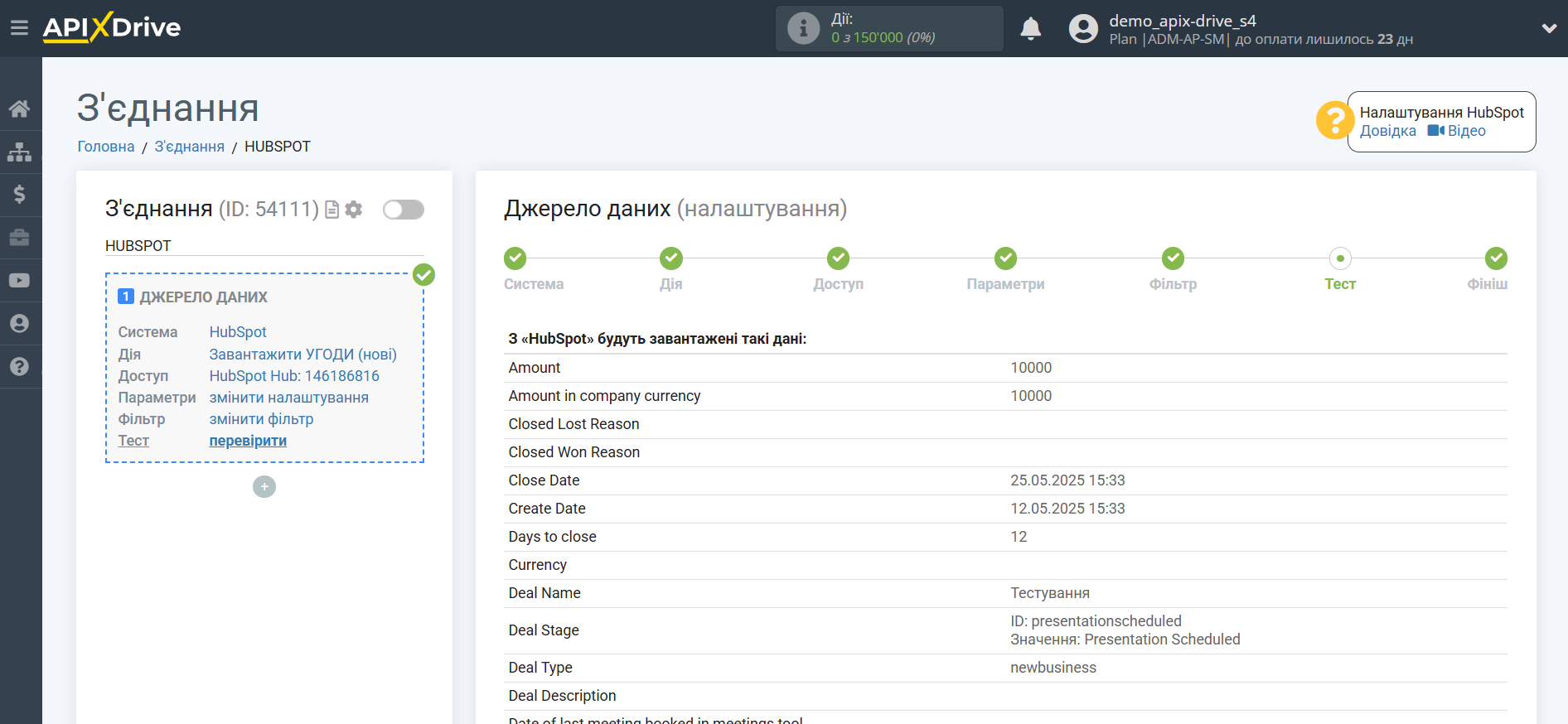

На цьому все налаштування джерела даних завершено! Бачите, як все просто!?
Тепер можна розпочати налаштування системи приймача даних.
Для цього проведіть налаштування самостійно або перейдіть до розділу довідки "Налаштування сервісів", знайдіть необхідний вам сервіс як приймач даних і дотримуйтесь рекомендацій щодо налаштування.
Успіхів!